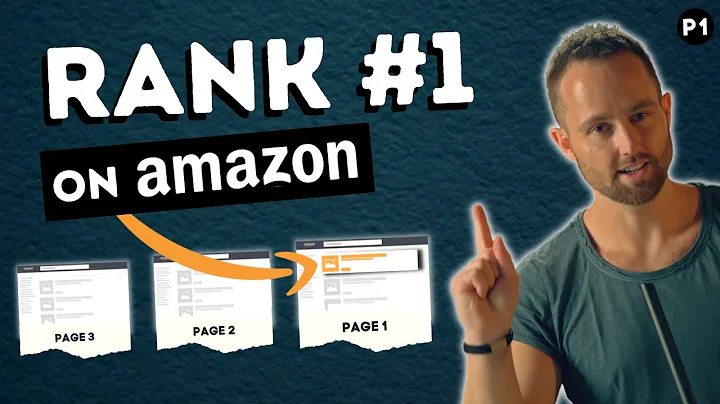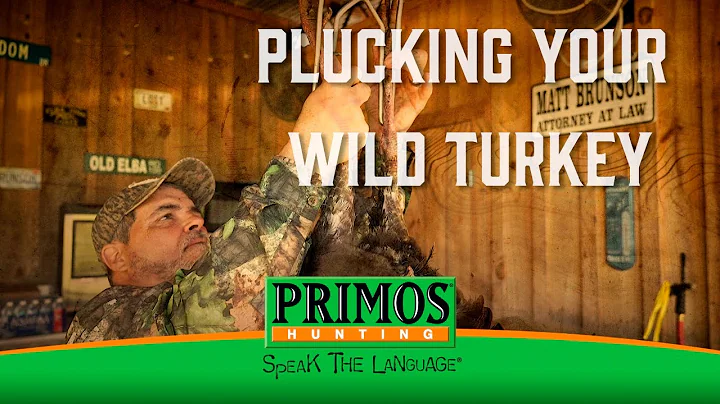İnternet Bağlantı Sorunlarını Gidermek İçin Kablosuz Modem ve Yönlendiriciyi Yeniden Başlatın
İçindekiler 📚
- Modem ve Kablosuz Yönlendirici Bağlantılarını Kontrol Etme
- Modem ve Kablosuz Yönlendiriciyi Sıfırlama
- Kablosuz Ağı Etkinleştirme
- Bağlantıları Kontrol Etme
- Kablosuz Ağ Ayarlarını Yapılandırma
- Modem ve Yönlendiriciyi Yeniden Başlatma
- Kablosuz Ağı Kapatma ve Açma
- Kablosuz Ağı Güvenli Hale Getirme
- Kablosuz Ağ Sinyal Gücünü Artırma
- Kablosuz Ağ Hızını İyileştirme
🔧 Modem ve Kablosuz Yönlendirici Bağlantılarını Kontrol Etme
İlk adım olarak, modem ve kablosuz yönlendirici bağlantılarını kontrol etmelisiniz. Bunun için, aşağıdaki adımları takip edebilirsiniz:
- Modeminizin arka kısmındaki coax kablosunu kontrol edin ve sıkı bir şekilde bağlı olduğundan emin olun.
- Ethernet kablosunu modeme bağlı olduğundan ve sıkı bir şekilde takılı olduğundan emin olun.
- Ethernet kablosunu kablosuz yönlendiricinin internet portuna takılı olduğundan emin olun.
- Diğer bağlantı noktalarını kontrol edin ve gerekliyse sıkılaştırın.
🔄 Modem ve Kablosuz Yönlendiriciyi Sıfırlama
Modem ve kablosuz yönlendiriciyi sıfırlamak, birçok bağlantı sorununu çözebilir. İşte nasıl yapabileceğinizi adım adım açıklıyoruz:
- Bağlı tüm cihazları kapatın, özellikle kablosuz yönlendiriciye bağlı olanları.
- Modemin ve kablosuz yönlendiricinin arkasındaki güç kablosunu çıkarın.
- Modemin ve kablosuz yönlendiricinin güç düğmesi varsa, onları da kapatın. (Not: Bu adıma yalnızca bu özelliği olan yönlendiricilerde ihtiyaç vardır.)
- Modem ve kablosuz yönlendiricinin güç kablosunu tekrar takın.
- Modeminizin yeniden başlatılması için yaklaşık 20 saniye bekleyin.
- Kablosuz yönlendiricinin mavi ışığı yanana kadar bekleyin. Bu, yönlendiricinin başlatıldığını gösterir.
📶 Kablosuz Ağı Etkinleştirme
Eğer kablosuz ağınız etkin değilse, internet bağlantısı sağlayamazsınız. Kablosuz ağı etkinleştirmek için aşağıdaki adımları izleyebilirsiniz:
- Kablosuz yönlendiricinin arka panelindeki kablosuz düğmesine bakın. Eğer kapalı konumdaysa, açmak için üzerine basın.
- Yönlendiricinizin yönetici paneline giriş yapın. Bunun için modeminizin markası ve modeline göre belirlenen IP adresini kullanmalısınız.
- Yönetici panelinde kablosuz ayarlarını bulun ve kablosuz ağı etkinleştirin.
- Yeni bir kablosuz ağ adı (SSID) ve şifre belirleyerek ayarları kaydedin.
🔌 Bağlantıları Kontrol Etme
Bağlantı problemleri çoğu zaman kötü bağlantılardan kaynaklanır. İşte bağlantıları kontrol etmek için bazı adımlar:
- Modeminizin ve yönlendiricinizin arkasındaki tüm bağlantı noktalarını kontrol edin.
- Ethernet kablosunun her iki uçunun da sıkı bir şekilde takılı olduğundan emin olun.
- Kablosuz yönlendiricinin internet portuna takılı olan kablonun sıkı bağlandığından emin olun.
- Gerekirse tüm bağlantıları sıkılaştırın.
⚙️ Kablosuz Ağ Ayarlarını Yapılandırma
Kablosuz ağ ayarlarını yapılandırmak, kablosuz bağlantıyı optimize etmenize yardımcı olabilir. İşte nasıl yapabileceğinizi adım adım açıklıyoruz:
- Yönlendiricinizin yönetici paneline giriş yapın.
- Kablosuz ağ ayarlarını bulun ve tıklayın.
- İşinize en uygun kanalı seçin. Yoğun bir kablosuz ağ ortamında yaşıyorsanız, daha az kullanılan bir kanalı tercih etmeniz bağlantı hızınızı artırabilir.
- Kablosuz ağ adını (SSID) değiştirin ve güvenlik ayarlarını yapın.
- Ayarları kaydedin ve yönlendiriciyi yeniden başlatın.
🔄 Modem ve Yönlendiriciyi Yeniden Başlatma
Modem ve yönlendiriciyi yeniden başlatmak, bazı sorunlara çözüm olabilir. İşte nasıl yapabileceğinizi adım adım açıklıyoruz:
- Bağlı cihazları kapatın.
- Modeminizin arka kısmındaki güç kablosunu çıkarın.
- Kablosuz yönlendiricinizin arkasındaki güç kablosunu çıkarın.
- Modeminizi yaklaşık 20 saniye bekletin.
- Modeminizin güç kablosunu tekrar takın ve modem açılana kadar bekleyin.
- Yönlendiricinin güç kablosunu tekrar takın ve yönlendiricinin yeniden başlatılması için bekleyin.
📴 Kablosuz Ağı Kapatma ve Açma
Kablosuz ağı kapatmak istediğinizde ya da tekrar açmak istediğinizde aşağıdaki adımları izleyebilirsiniz:
Kapatma:
- Kablosuz yönlendiricinin arka panelindeki kablosuz düğmesine bakın.
- Düğmenin kapalı konumunda olduğundan emin olun. Eğer üzerinde "Wireless" veya "Wi-Fi" yazısı varsa, bu ağı kapattığınız anlamına gelir.
Açma:
- Kablosuz yönlendiricinin arka panelindeki kablosuz düğmesine bakın.
- Düğmenin açık konumunda olduğundan emin olun. Eğer üzerinde "Wireless" veya "Wi-Fi" yazısı varsa, bu ağı açtığınız anlamına gelir.
🔒 Kablosuz Ağı Güvenli Hale Getirme
Kablosuz ağınızı güvenli hale getirerek, yetkisiz erişimlere karşı koruma sağlayabilirsiniz. İşte kablosuz ağı güvenli hale getirmek için yapmanız gerekenler:
- Yönlendiriciye yönetici olarak giriş yapın.
- Kablosuz güvenlik ayarlarını bulun ve tıklayın.
- Güvenlik şifreleme protokolünü WPA2-PSK (AES) olarak ayarlayın.
- Güçlü bir kablosuz ağ şifresi belirleyin. Karmaşık bir şifre kullanarak ağınızı koruyabilirsiniz.
- Ayarları kaydedin ve yönlendiriciyi yeniden başlatın.
📶 Kablosuz Ağ Sinyal Gücünü Artırma
Kablosuz ağ sinyal gücünü artırmak, daha iyi bir bağlantı deneyimi yaşamanıza yardımcı olabilir. İşte kablosuz ağ sinyal gücünü artırmak için bazı adımlar:
- Yönlendiriciyi daha merkezi bir konuma yerleştirin. Duvarlar, mobilyalar veya diğer engeller sinyalin zayıflamasına neden olabilir.
- Kablosuz yönlendirici antenlerini doğru bir şekilde konumlandırın.
- Yönlendiricinin ayarlarında kablosuz sinyal gücünü artırabilecek bir seçenek varsa, bunu kullanın.
- Yönlendiriciden uzaklaşan cihazlar için bir sinyal yükseltici (range extender) kullanabilirsiniz.
⚡️ Kablosuz Ağ Hızını İyileştirme
Kablosuz ağ hızını iyileştirmek için aşağıdaki adımları takip edebilirsiniz:
- Modeminizin ve yönlendiricinizin yazılımını güncelleyin. Bu, performans iyileştirmeleri içerebilir.
- Kablosuz ağınızı daha az yoğun olan bir kanala taşıyın.
- Diğer kablosuz cihazlarınızın ağ bağlantılarını kontrol edin ve gereksiz olanları kapalı tutun.
- Kablosuz yönlendiricinizin ayarlarında QoS (Quality of Service) veya benzer bir seçenek varsa, bu özelliği etkinleştirerek bant genişliğini optimize edebilirsiniz.
- Kablosuz cihazınızdaki antenleri doğru bir şekilde konumlandırın.
🔧 Kablosuz Ağ Problemlerini Giderme: İnternet Bağlantısı Sorunları
İnternet bağlantısı sorunları genellikle modem veya kablosuz yönlendirici ile ilgili olabilir. Bu sorunları çözmek için aşağıdaki adımları takip edebilirsiniz:
- Modem ve kablosuz yönlendirici bağlantılarını kontrol edin ve gerektiğinde sıkılaştırın.
- Modem ve kablosuz yönlendiriciyi yeniden başlatın. Bağlı cihazları kapatıp açmaktan çekinmeyin.
- Kablosuz ağı etkinleştirin ve ayarlarını doğru şekilde yapılandırın.
- Bağlantıları kontrol edin ve gerektiğinde yeniden takın.
- Kablosuz ağ sinyal gücünü artırarak bağlantı kalitesini iyileştirin.
- Kablosuz ağ hızını iyileştirmek için gerekli ayarları yapılandırın.
- Kablosuz ağı kapatıp açarak sorunu çözmeye çalışın.
- Kablosuz ağı güvenli hale getirerek yetkisiz erişimleri engelleyin.
Bu adımları takip ederek internet bağlantısı sorunlarını çözebilir veya en azından sorunun nereden kaynaklandığını tespit edebilirsiniz. Eğer sorun devam ederse, teknik destek almanızda fayda vardır.
🔍 İnternet Bağlantısı Sorunları ile İlgili Sıkça Sorulan Sorular
❓ Soru 1: Kablosuz ağı nasıl etkinleştirebilirim?
Kablosuz ağı etkinleştirmek için aşağıdaki adımları takip edebilirsiniz:
- Kablosuz yönlendiricinin arka panelindeki kablosuz düğmesine bakın. Eğer kapalı konumdaysa, açmak için üzerine basın.
- Yönlendiricinizin yönetici paneline giriş yapın. Bunun için modeminizin markası ve modeline göre belirlenen IP adresini kullanmalısınız.
- Yönetici panelinde kablosuz ayarlarını bulun ve kablosuz ağı etkinleştirin.
- Yeni bir kablosuz ağ adı (SSID) ve şifre belirleyerek ayarları kaydedin.
❓ Soru 2: Kablosuz ağı nasıl güvenli hale getirebilirim?
Kablosuz ağınızı güvenli hale getirmek için aşağıdaki adımları takip edebilirsiniz:
- Yönlendiriciye yönetici olarak giriş yapın.
- Kablosuz güvenlik ayarlarını bulun ve tıklayın.
- Güvenlik şifreleme protokolünü WPA2-PSK (AES) olarak ayarlayın.
- Güçlü bir kablosuz ağ şifresi belirleyin. Karmaşık bir şifre kullanarak ağınızı koruyabilirsiniz.
- Ayarları kaydedin ve yönlendiriciyi yeniden başlatın.
❓ Soru 3: Kablosuz ağ bağlantısı neden kopar?
Kablosuz ağ bağlantısı, çeşitli faktörlerden dolayı kopabilir. Bunlar arasında sinyal gücünün zayıf olması, yoğun ağ trafiği, uzaklık, engeller (duvarlar, mobilyalar) ve elektronik cihazların varlığı sayılabilir. Ayrıca, modem veya yönlendirici ayarlarında da sorunlar olabilir.
 WHY YOU SHOULD CHOOSE Proseoai
WHY YOU SHOULD CHOOSE Proseoai